Зміст
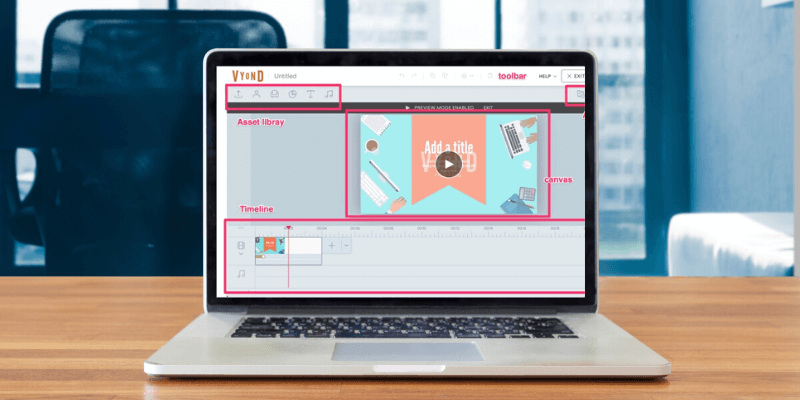
Вйонд
Ефективність Добре розроблений і корисний, включає всі інструменти, необхідні для досягнення успіху Ціна Місячний тарифний план від $49/місяць, річний тарифний план від $25/місяць Простота використання : Загалом простий у використанні, за винятком маніпуляцій з деталями часової шкали Підтримка Базова довідкова документація, швидка електронна пошта, чат тільки для бізнес-користувачівРезюме
Вйонд це творець анімаційних відеороликів, орієнтований на бізнес-застосування. Він пропонує три основні стилі відео-активів: сучасний, діловий та дошка. За допомогою платформи можна створювати короткі інформаційні відеоролики, рекламні ролики або навчальні матеріали.
Він має стандартну бібліотеку ресурсів, вкладки властивостей, часову шкалу та полотно, але має спеціальний творець персонажів, який дозволяє створювати багаторазові ресурси персонажів, які дуже добре налаштовуються.
Однак слід пам'ятати, що структура цін значною мірою орієнтована на бізнес-команди і, ймовірно, буде недоступною для інших потенційних користувачів.
Що мені подобається Надійний інструмент для створення персонажів, з великою кількістю налаштувань і можливістю багаторазового використання. Чистий і зручний інтерфейс. Величезна бібліотека шаблонів сцен, які легко додавати і використовувати. Велика бібліотека ресурсів (реквізит, діаграми, музика і т.д.).
Що мені не подобається Найнижчий рівень оплати трохи дорогий. Шаблони не завжди доступні в декількох стилях. Немає користувацьких шрифтів без модернізації.
4.1 Отримайте Vyond (Спробуйте безкоштовно)Чому ви довіряєте мені цей огляд?
Зрозумілий скептицизм - зрештою, в інтернеті кожен має свою думку, і там є кілька відгуків про "Віонд". Чому вас має цікавити моя?
Відповідь проста - я дійсно пробую продукти, які я оглядаю, тому що я такий же споживач, як і ви. Мені подобається знати, що я отримую, перш ніж платити за щось (або перш ніж заповнювати свою електронну пошту спамом від "безкоштовних пробних версій", які я використовував, щоб просто спробувати щось). Я переглянув багато інструментів анімації, тому я знайомий з різноманітними продуктами і можу виділити найкращі та найгірші з них. Оскільки я намагаюсявсе сам, ви отримуєте неупереджений погляд на кожну особливість.
Кожен скріншот в цьому огляді зроблений з мого власного тестування, а коментарі - з особистого досвіду. Як доказ, ось скріншот мого електронного листа з підтвердженням облікового запису:
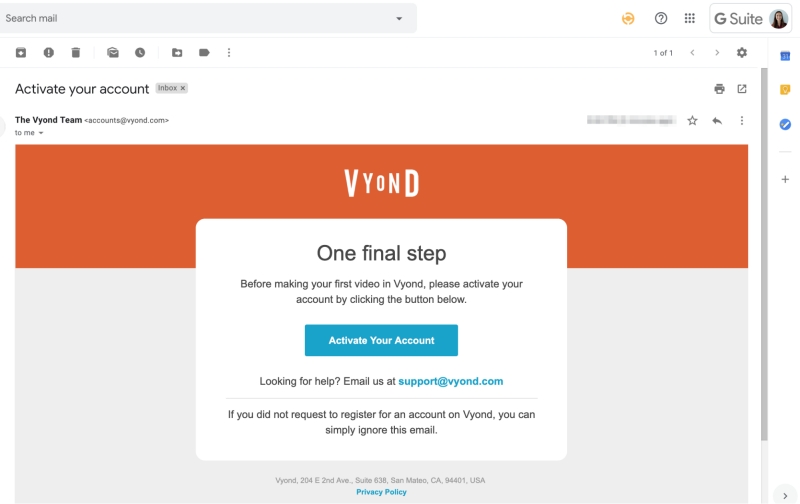
Загалом, приємно, коли реальна людина, а не маркетингова команда допомагає вам вирішити, чи підходить вам програма.
Огляд "Віонд": що це для вас?
Панель управління та інтерфейс
Коли ви вперше відкриєте Vyond, вас привітає інформаційна панель, де ви зможете побачити всі ваші відео.
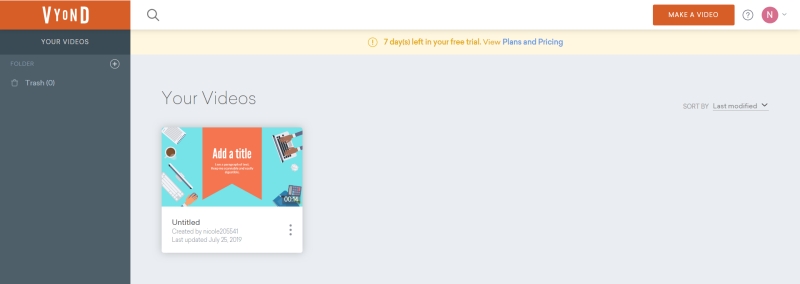
Помаранчева кнопка в правому верхньому куті дозволить вам почати створювати нову. При її натисканні вам буде запропоновано вибрати стиль.
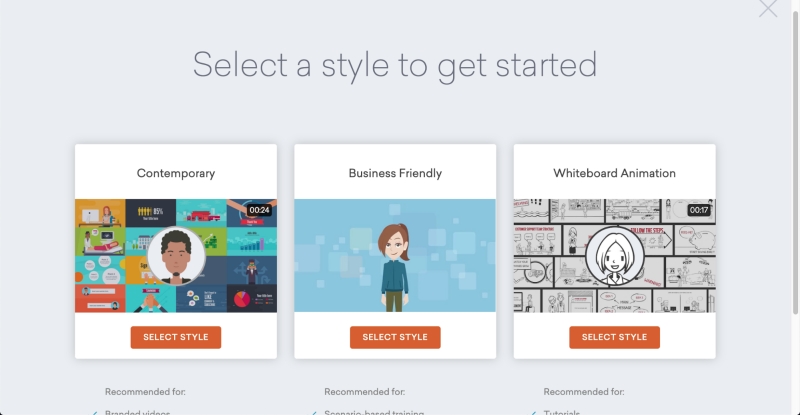
У вас є три варіанти: сучасний, діловий та дошка. Сучасний стиль, як правило, зосереджується на плоских іконках та інфографіці, в той час як діловий стиль має трохи більшу глибину. Стиль дошки використовує намальовану від руки або намальовану графіку та анімацію, що з'являється.
Існує кілька основних розділів відеоредактора: бібліотека ресурсів, властивості ресурсів, полотно, часова шкала та панель інструментів.
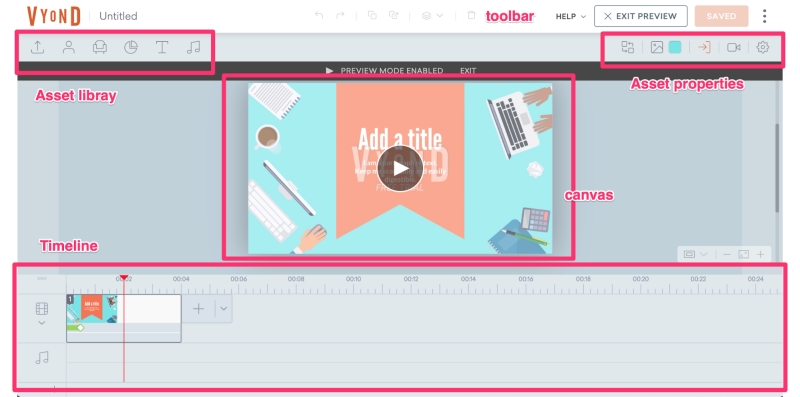
Ми розглянемо кожну з них і те, як ними користуватися.
Панель інструментів
Панель інструментів є класичною функцією кожної програми. Вона містить основні кнопки для скасування, повторення, копіювання та вставки. У Vyond також є кнопка "порядок", яка дозволяє розміщувати елементи вище або нижче один одного, і кнопка видалення.

Ви також можете використовувати гарячі клавіші, такі як CTRL C і CTRL V, щоб виконати ці дії, якщо ви не є прихильником зайвих клацань.
Хронологічні рамки
На монтажному столі можна розміщувати елементи для створення відео, додавати ефекти або переходи, а також керувати потоком відео.
На часовій шкалі є два основних шари: відео та аудіо. Також є + і - за допомогою якої можна збільшити або зменшити масштаб часової шкали.
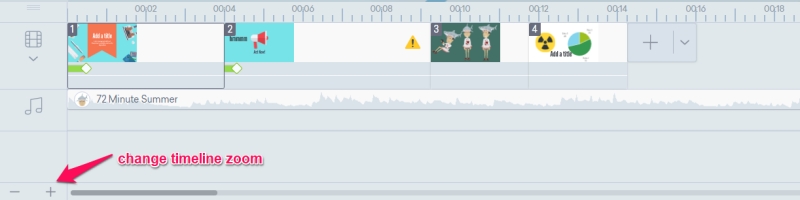
У рядку відео ви побачите всі додані вами кліпи, а в рядку аудіо - будь-які аудіодоріжки. Однак ви можете розгорнути часову шкалу, щоб побачити частини кожного кліпу. Просто натисніть стрілку під піктограмою відео.
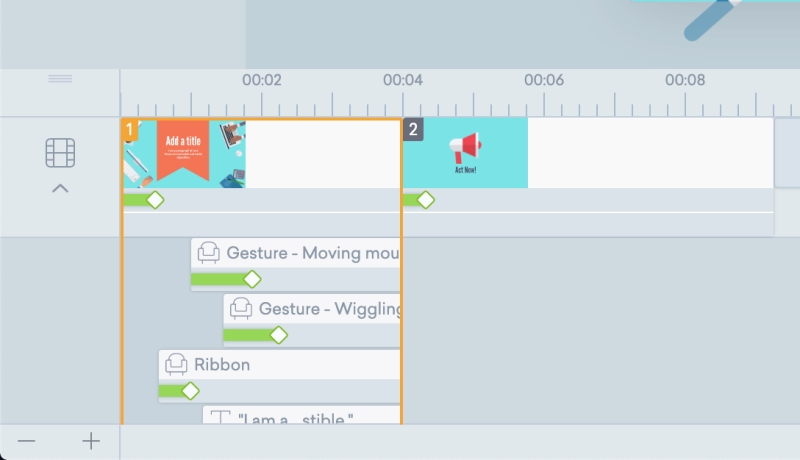
Кожна сцена має різні компоненти, такі як текст і графіка. У випадаючому вікні ви можете керувати ними окремо, перетягуючи їх у відповідні часові інтервали або додаючи ефекти переходу. Однак, якщо ваша сцена має багато елементів, вам доведеться прокручувати крихітне вікно, щоб отримати до них доступ, оскільки часова шкала розширюється лише до певного моменту.може дуже швидко набриднути.
Щоб додати ефекти до об'єктів або сцен, спочатку виберіть об'єкт. Потім перейдіть у верхню праву частину екрана. Там є три кнопки: вхід, траєкторія руху та вихід.

Перший можна використовувати для додавання ефекту входу, другий - для створення користувацького руху по екрану, а останній визначає ефект виходу. Ці ефекти відображаються у вигляді зелених смуг на елементі на часовій шкалі, і ви можете регулювати їхню довжину, перетягуючи смугу. Існує близько 15 ефектів переходу (не враховуючи дизайнів, які перевертаються, тобто витирання праворуч і витирання ліворуч).
Шаблони
Vyond пропонує велику бібліотеку шаблонів. На відміну від багатьох платформ, які намагаються запропонувати шаблон для всього відео, Vyond пропонує міні-шаблони, які можна використовувати для конкретних сцен. Це здається трохи більш корисним і універсальним. Ви з меншою ймовірністю виявите, що відтворюєте одне і те ж, і у вас є багато варіантів для швидкого редагування.
Щоб додати шаблон, ви можете натиснути кнопку + поруч з останньою сценою на шкалі часу. Ви побачите, що шаблони з'являться над шкалою часу.
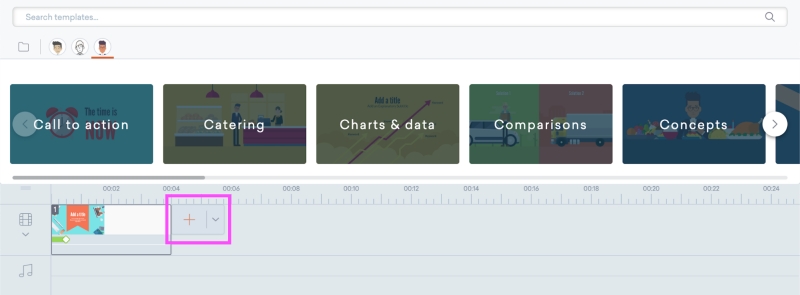
Під кожною з цих категорій знаходяться групи для шаблонів. Наприклад, на цьому зображенні ви бачите групи "заклик до дії", "кейтеринг" та "діаграми". У кожній групі є кілька шаблонів, на які ви можете натиснути, щоб додати їх до свого відео.
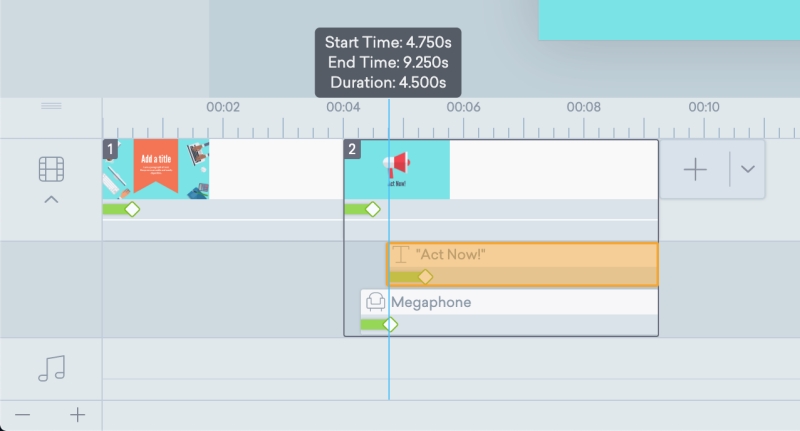
Після того, як шаблон додано, ви можете замінити слова та зображення або відредагувати, коли різні аспекти відбуваються на часовій шкалі. Одна річ, яка мені не сподобалася в шаблонах, це те, що якщо вам подобається певний шаблон з одного стилю, він може бути недоступний в іншому. Наприклад, сучасний стиль має категорію заклику до дії з 29 шаблонами, але стиль дошки навіть не має такої категорії.відповідної категорії.
Можливо, це робиться для того, щоб допомогти користувачам зосередитися на використанні кожного стилю для конкретної мети (наприклад, відео для дошки для освіти та сучасні відео для маркетингу), але це трохи розчаровує.
Активи
Бібліотека ресурсів надзвичайно важлива, якщо ви не плануєте робити власну графіку. Особливо з такими інструментами, як цей, очікується, що ви не використовуєте професійного аніматора і захочете мати хорошу бібліотеку доступних ресурсів. Vyond робить чудову роботу, надаючи велику різноманітність реквізиту, діаграм, тексту та аудіо ресурсів. У них також є спеціальний творець символів (про який ви можете прочитати більшепро це нижче).
Не можете знайти те, що вам потрібно? Ви також можете завантажити власні медіа за допомогою кнопки "Завантажити" зліва внизу сторінки.
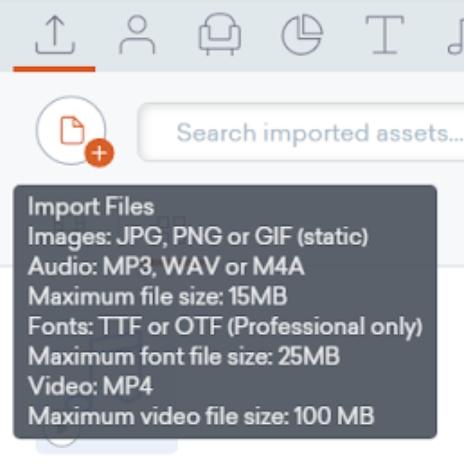
Ви можете завантажувати JPG та PNG у звичайному режимі, але завантажені вами GIF-файли не будуть анімовані. Підтримуються поширені аудіоформати, такі як MP3 та WAV, а також відео у форматі MP4. Однак застосовуються деякі обмеження на розмір файлів. Будь-які завантажені вами медіафайли будуть доступні у вкладці "Завантаження" для додавання до вашого відео.
Реквізит
Реквізит - це предмети, які можна використовувати для створення сцени, наприклад, тварини, предмети або форми. Вьонд класифікує свій реквізит за стилем, а потім за групами. Існує близько 3800 бізнес-реквізиту, 3700 реквізиту для дошки та 4100 сучасного реквізиту. Вони далі класифікуються за групами, такими як "тварини" або "будівлі".
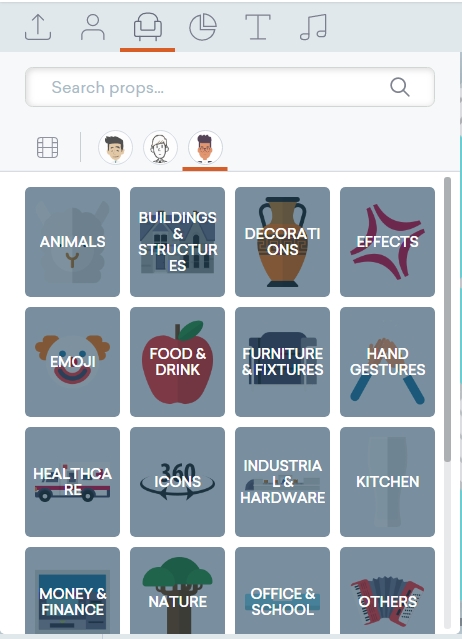
Деякі категорії доступні не у всіх стилях. Наприклад, "ефекти" є унікальними для сучасного стилю, а "карти" - для режиму дошки. Ви можете змішувати об'єкти різних стилів у своєму відео, але вони можуть виглядати дещо недоречно.
Щоб розмістити реквізит, просто перетягніть його на полотно.
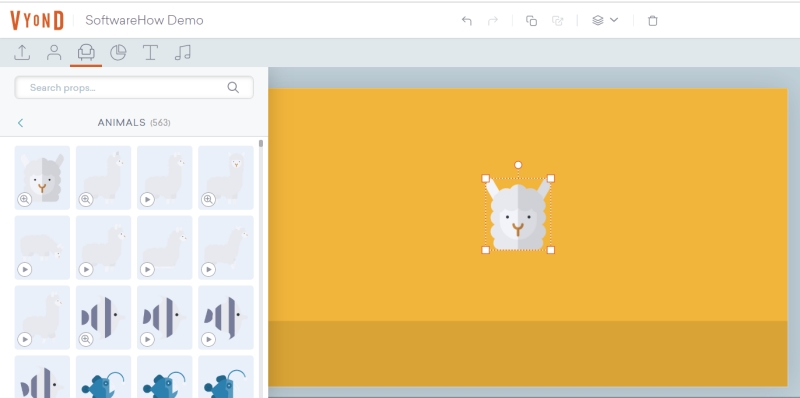
Ви можете використовувати ручки для переміщення або зміни розміру графіки, як вам потрібно. Якщо ви хочете змінити її колір, вам потрібно перейти до панелі ресурсів у верхньому правому куті і вибрати нову схему. Виявляється, більшість, якщо не всі, графіки можуть бути перефарбовані.

Графіки
Діаграми - це реквізит для демонстрації даних. Ці ресурси є найбільш обмеженими, з лише кількома стилями діаграм на вибір.
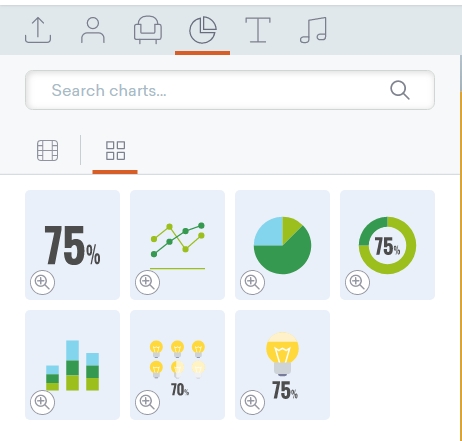
Справедливості заради, більш складні діаграми, ймовірно, буде складно використовувати і пояснювати у відеоформаті. Лічильникова діаграма буде анімувати відсоток збільшення або зменшення, в той час як кругова діаграма буде показувати різні сегменти і їх значення. Кожна діаграма має спеціалізовану панель активів для введення потрібних даних.
Текст
У порівнянні з іншими інструментами анімації, мені здається, що Vyond пропонує дуже обмежені варіанти тексту. Текст пропонує кілька стилів за замовчуванням для початку, і ви можете змінювати стандартні речі, такі як напівжирний шрифт, підкреслення, колір або розмір шрифту.
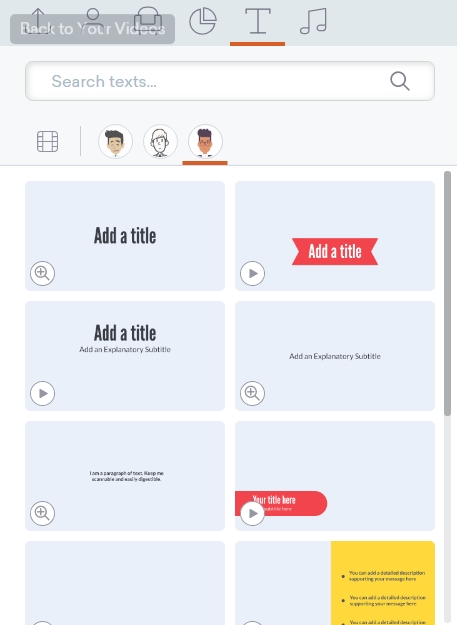
Однак Vyond дещо відрізняється від інших програм для анімації. Він не дозволяє завантажувати власні шрифти, якщо ви не заплатите за бізнес-план, і замість цього обмежує вас приблизно 50 попередньо встановленими шрифтами.
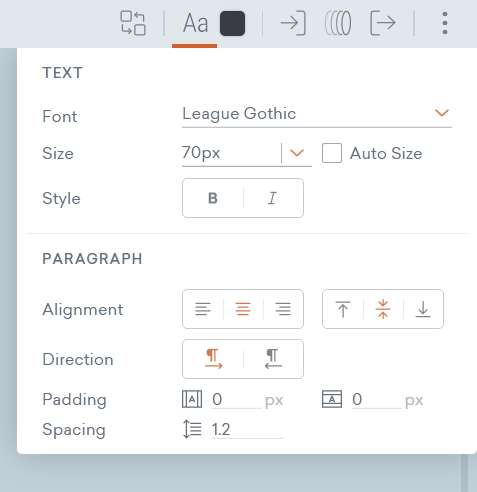
Як правило, існує достатньо різноманітності, щоб ви не застрягли, але якщо ваша компанія використовує власний шрифт або якщо ви працюєте з клієнтом і потребуєте чогось конкретного, без оновлення буде важко обійтися.
Аудіо
Останній тип активу - аудіо, який включає звукові ефекти, фонові доріжки та закадрове озвучення.
Vyond включає в себе кілька звукових доріжок зі своєю програмою. 123 фонові пісні та 210 звукових ефектів, що є досить універсальною бібліотекою. Вони також досить різноманітні без надмірної кількості варіацій (наприклад, як клацання мишею 1, клацання мишею 2), так що ви можете очікувати, що широкий спектр потенційних шумів буде охоплений.
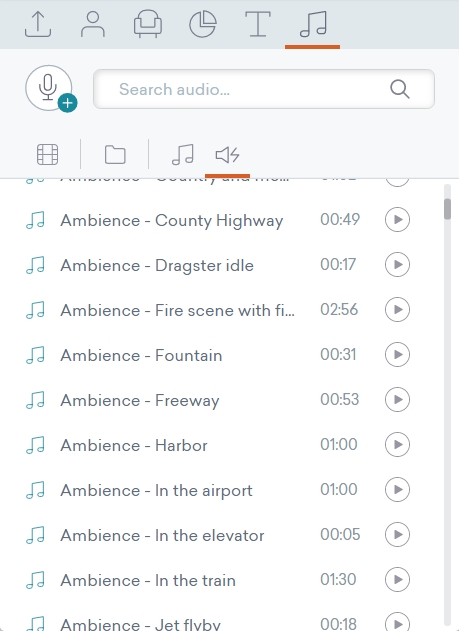
Ви можете додати будь-яку з цих доріжок, перетягнувши її на монтажну шкалу, де її можна скоротити або змінити положення за допомогою перетягування. Ви також можете додати звуки до певної сцени замість того, щоб залишати їх на основній звуковій шкалі. Якщо ви не знайшли те, що вам потрібно, ви також можете завантажити свій власний звук (як описано вище).
Щоб додати голос за кадром або текст до дикторського тексту, ви можете натиснути на кнопку мікрофона у вкладці аудіо.
Якщо ви обираєте голос за кадром, ви можете ввести свій сценарій у маленьке поле, а потім записати себе, використовуючи червону кнопку запису. Якщо ви обираєте текст для мовлення, ви можете ввести рядок у поле, вибрати голос з випадаючого списку, а потім натиснути кнопку робота, щоб записати його.
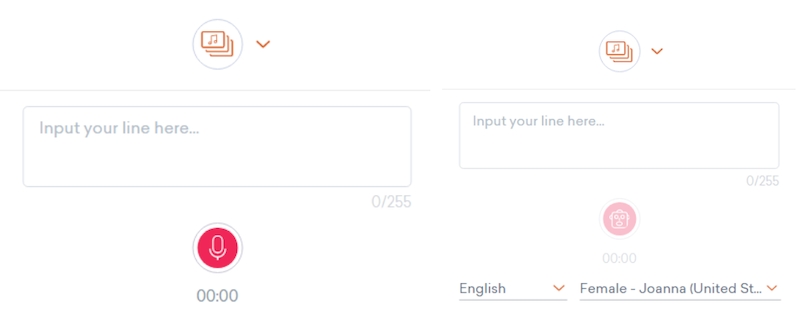
Vyond змусить символи синхронізуватися з будь-яким розмовним аудіо, яке ви додаєте, незалежно від того, чи є воно записаним або текстом до мови, якщо ви зв'яжете символ і кліп у властивостях символу.
Властивості
Кожен елемент, який ви додаєте, має властивості, які можна редагувати, щоб зробити його унікальним і краще вписати у ваше відео. Ці властивості відображаються у верхньому правому куті екрана, де кнопки регулярно змінюються залежно від того, що ви вибрали.
Три кнопки є стандартними для кожного елемента: вхідний ефект, траєкторія руху та вихідний ефект. Вони, як правило, знаходяться найдалі праворуч.
Характери:

Персонажів можна міняти місцями, надавати їм позу, вираз обличчя або діалог. Це дозволить вам ще більше відрізнити вашого персонажа від інших і допоможе йому легко вписатися у ваш відеосценарій.
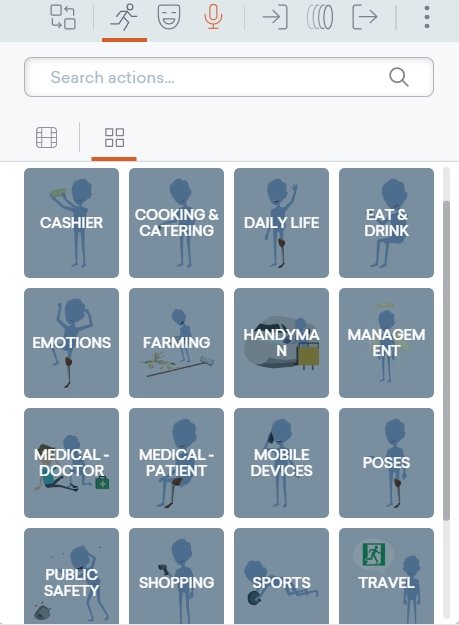
Реквізит:

Реквізит можна міняти місцями або змінювати колір. Заміна дозволяє замінити реквізит іншим елементом без видалення анімації та переходів, а зміна кольору дозволяє перефарбувати реквізит відповідно до колірної гами вашого відео.
Карти:

Діаграми можна міняти місцями, приймати дані, підтримувати безліч налаштувань і всі текстові варіації звичайного текстового об'єкта, такі як шрифт і колір.
Текст:

Ви можете міняти місцями текст, редагувати його властивості та змінювати колір. Доступно все - від вертикального вирівнювання до розміру шрифту, тож є багато можливостей для налаштування.
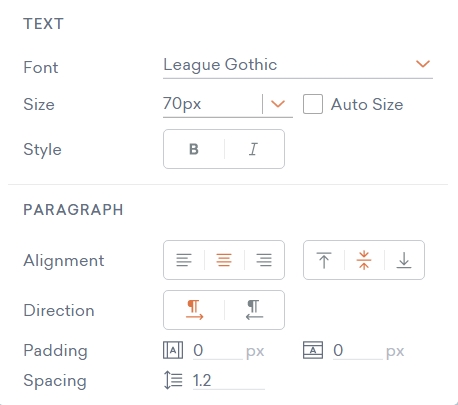
Звук:
Аудіокліпи насправді не мають жодних властивостей, окрім заміни. Це здебільшого тому, що аудіокліпи не мають візуального компонента. Якщо ви хочете додати вицвітання, вам потрібно виконати такі дії клацніть правою кнопкою миші по кліпу> налаштування> згасання Процес є дещо надто складним, враховуючи, наскільки простим є решта програмного забезпечення.
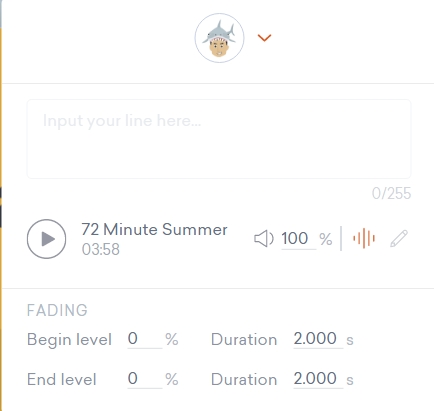
Творець персонажів
Майстер створення персонажів є ключовою особливістю Vyond і тим, що відрізняє його від інших анімаційних програм. Ця функція дозволяє створити багаторазового персонажа з шаблону, який потім можна без особливих зусиль вписати в будь-який з включених шаблонів поз, дій і виразів обличчя.
Для створення персонажа доступно багато ресурсів, тому ви точно зможете зробити щось унікальне, що відповідає вашому бренду, або щось безглузде для дивно специфічної мети.
Щоб скористатися творцем персонажів, натисніть на іконку людини у верхньому лівому кутку, а потім на кнопку +.
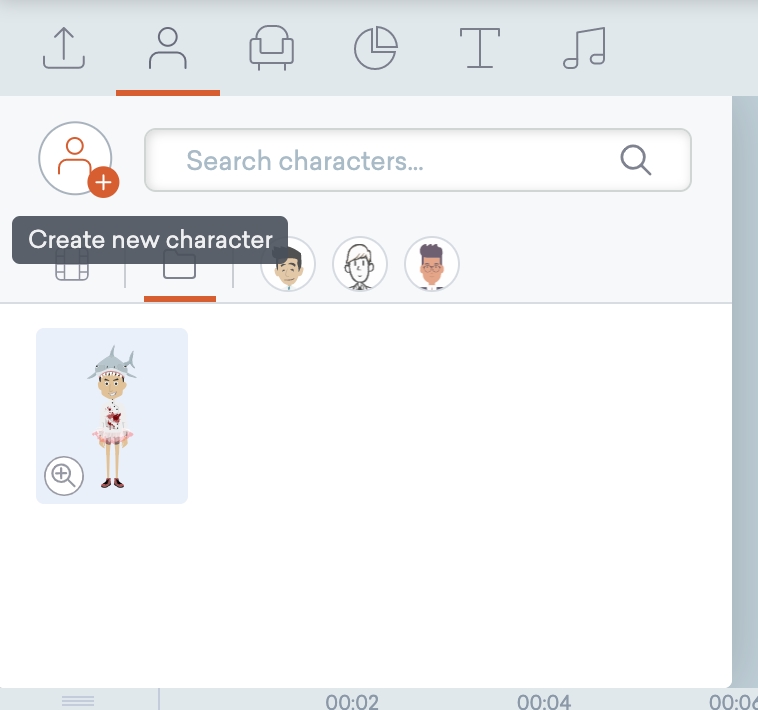
Після цього вас запитають, в якому стилі ви хочете створити свого персонажа. Без бізнес-плану ви не можете створити персонажа в сучасному стилі, але можете використовувати бізнес-шаблони та шаблони для дошки. Потім ви повинні вибрати тип тіла.
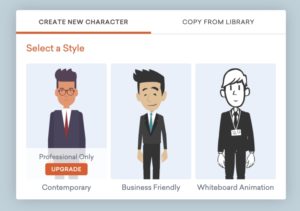

Спочатку персонаж буде дуже прісним - але ви можете налаштувати майже все в ньому. Справа вгорі є невелика панель з іконками для обличчя, верху, низу та аксесуарів. У кожного з них є безліч опцій, що охоплюють цілий ряд ситуацій.
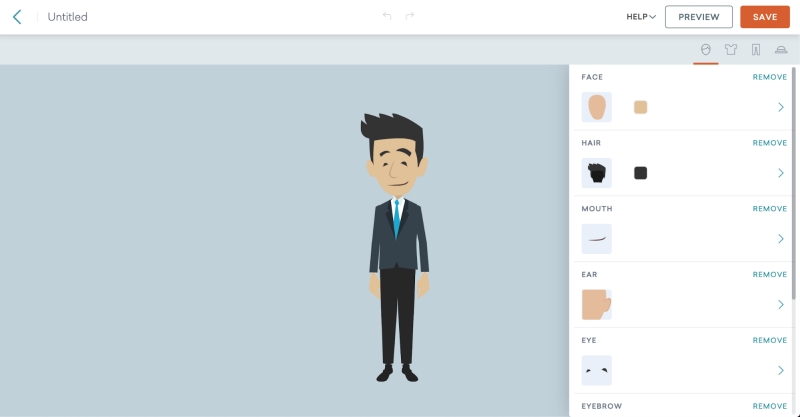
В даному випадку я поєднав капелюх-новинку, сорочку шеф-кухаря та пачку танцівниці з берцями та великими очима, щоб продемонструвати асортимент наявних товарів.
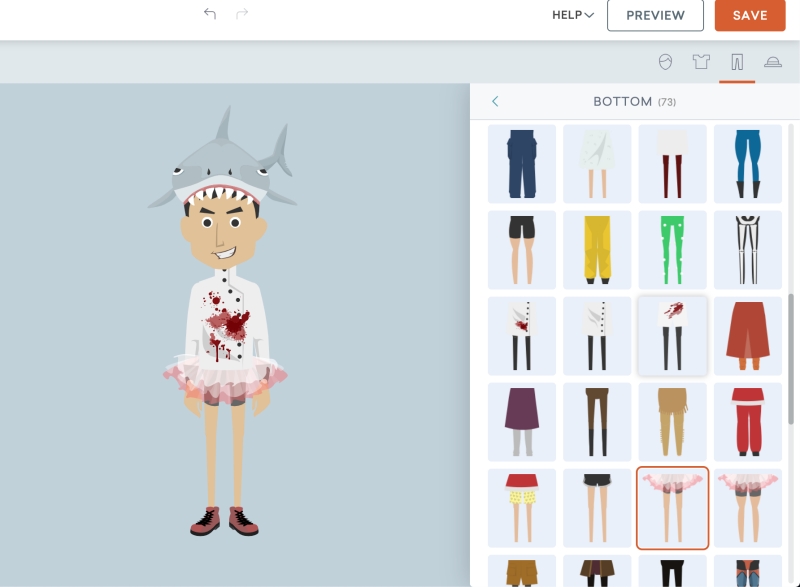
Після того, як ви закінчите і збережете персонажа, ви можете додати його в сцену і використовувати кнопки у верхньому правому куті, щоб змінити позу, емоцію і звук, пов'язані з персонажем.
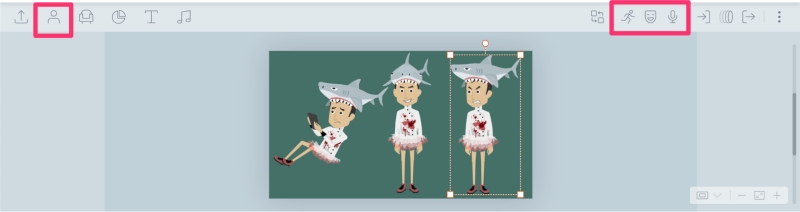
Загалом, творець персонажів дуже сильний і, мабуть, одна з найкращих особливостей Вайона.
Збереження та експорт
Всім подобається бачити, як їх відео перетворюється в процесі роботи, і саме тут з'являється функція попереднього перегляду. Ви можете переглянути його в будь-який час, як з певної сцени, так і з самого початку.
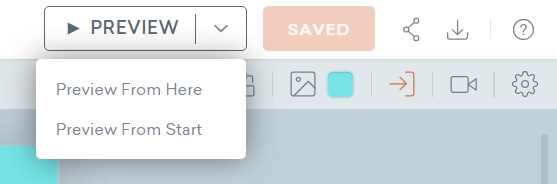
На відміну від деяких програм, ви не можете просто використовувати часову шкалу для перегляду відео. Крім того, між кожним попереднім переглядом є короткий час завантаження.
Якщо ви задоволені своїм відео, то саме час його опублікувати! Для цього є два способи: Поділитися та Завантажити.
При поширенні ви можете надати відкрите посилання або доступ до вашого відео за індивідуальним посиланням, натиснувши кнопку з трьома кружечками в правому верхньому куті.
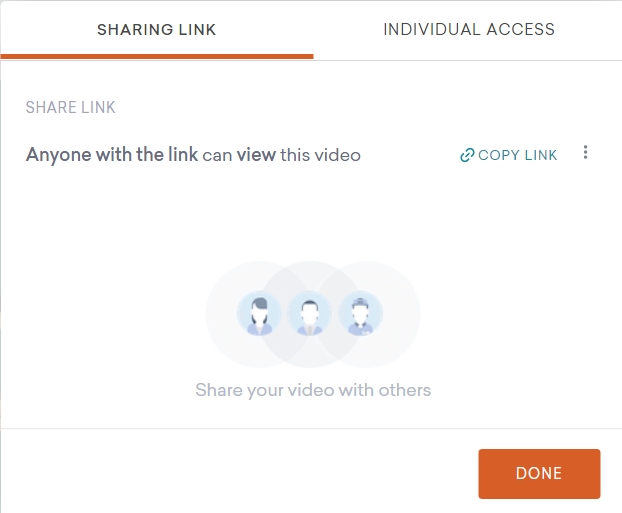
Надання доступу конкретним особам також дозволить вам надати їм доступ до редагування, а не тільки до перегляду.
Ви також можете завантажити відео у вигляді фільму або анімованої GIF-файлу (кожен з них обмежений різними рівнями оплати). Є два варіанти якості - 720p і 1080p. Якщо ви виберете GIF-файл, то вам потрібно буде вибрати розміри замість роздільної здатності.
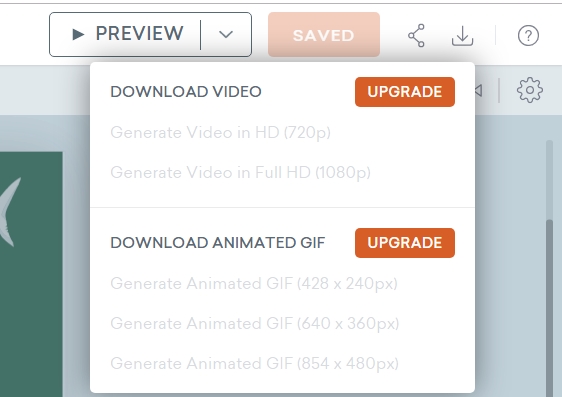
Всі відео Vyond експортуються з частотою 24 кадрів в секунду, і це неможливо змінити, не втручаючись в сторонні програми, такі як Adobe Premiere.
Підтримка
Як і більшість сучасних програм, Vyond має бібліотеку поширених запитань і документацію з підтримки, яку можна переглянути, щоб знайти відповіді на більшість запитань (переглянути її можна тут).
Вони також мають підтримку електронною поштою, яка працює у звичайні робочі години за тихоокеанським стандартним часом. Підтримка в чаті також доступна, але тільки для учасників бізнес-рівня.
Я звернувся до їхньої служби підтримки електронною поштою, коли спочатку не зміг зрозуміти, як завантажити аудіо. Вони відповіли протягом одного робочого дня, посилаючись на статтю з поширеними запитаннями, яка вирішила цю проблему.
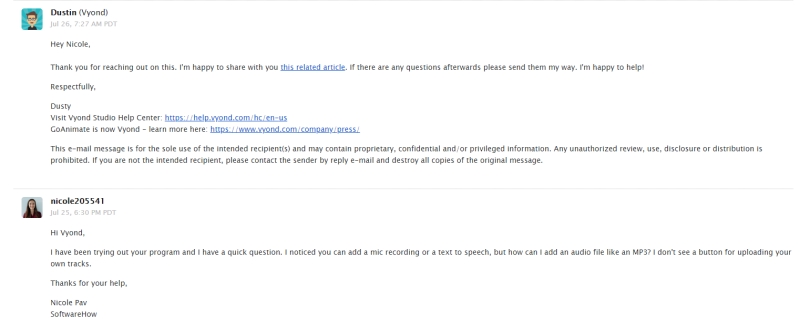
Оскільки моє первинне повідомлення було надіслано в неробочий час, вони надіслали автопідтвердження, що повідомлення отримано, а реальну відповідь - наступного дня. Я був задоволений тим, що отримав чітку та швидку відповідь.
Причини моїх рейтингів
Ефективність: 5/5
Ви можете легко створювати анімаційні відео в різних стилях, налаштовувати їх, щоб виділитися, і ефективно передавати повідомлення відносно легко. Він надає вам всі інструменти, необхідні для досягнення успіху, від маніпуляцій з медіа до великої бібліотеки ресурсів.
Оцінка: 3,5/5
Vyond - це, мабуть, найдорожче програмне забезпечення для анімації, з яким я стикався під час огляду різних інструментів для анімації дошки. Безкоштовного плану взагалі немає - лише коротка безкоштовна пробна версія. Найнижчий платний рівень становить 49 доларів на місяць.
Відмінності у програмному забезпеченні та планах не є достатньо великими, щоб виправдати такий стрибок цін - бізнес-план підкреслює підтримку чату, командну роботу, імпорт шрифтів та створення персонажів як переваги, але деякі з них вже є стандартними для нижчих рівнів на менш дорогому програмному забезпеченні.
Зручність використання: 4/5
Загалом, це програмне забезпечення дуже легко підібрати. Він пропонує швидке ознайомлення з макетом, коли ви починаєте, і вам не потрібно багато чого іншого, щоб розпочати роботу. Все досить інтуїтивно зрозуміло, і єдиний випадок прихованого меню, з яким я зіткнувся, був при спробі редагування аудіо. Однак я прикріпив одну зірку, оскільки часова шкала є ключовим компонентом редагування відео, і було дуже прикро, що яне змогли розширити його настільки, щоб комфортно працювати.
Підтримка: 4/5
Vyond пропонує стандартний набір поширених запитань і пояснювальних документів на своїй сторінці довідки, яка акуратно організована і легко доступна для пошуку. У них також є підтримка електронною поштою, якщо ви не можете знайти те, що вам потрібно. Обидва вони досить стандартні для такого веб-інструменту, як цей. Нарешті, вони пропонують підтримку в чаті, але тільки для користувачів бізнес-плану. Хоча це трохи турбує, їх підтримка електронною поштою є доситьшвидко, так що ви, ймовірно, не відчуєте значної затримки.
Крім того, програмне забезпечення в цілому досить інтуїтивно зрозуміле, тому вам не потрібно буде сильно покладатися на підтримку на початку.
Vyond Alternatives
Відеоскриптор: VideoScribe фокусується на відео для дошок, але пропонує багато з тих же функцій, що і Vyond, такі як велика бібліотека ресурсів, власні медіа та простий у використанні інтерфейс. Структура ціноутворення набагато більш зручна для любителів або аматорів з багатьма тими ж функціональними можливостями. Прочитайте наш повний огляд VideoScribe.
Adobe Animate: Якщо ви хочете вивести свою анімацію на професійний рівень, Adobe Animate - це інструмент, який допоможе вам це зробити. Це галузевий стандарт із крутою кривою навчання, і вам потрібно буде надати власні мультимедійні дані, але ви зможете створювати чудові анімації, які виходять за рамки простого перетягування. Ви можете отримати програмне забезпечення за 20 доларів США на місяць або як частину більшого пакету Creative Cloud. Читайте повну інформацію про Adobe.Анімаційний огляд.
Мовляв: Якщо ви більше зосереджені на інформативному відео або відеомонтажі, Moovly є хорошим варіантом. Налаштування майже ідентичні до Vyond, але часова шкала є більш надійною, а Moovly є більше редактором, ніж творцем (хоча він постачається з шаблонами та ресурсами). Прочитайте наш повний огляд Moovly.
Мультик: Якщо ви віддаєте перевагу анімованому стилю, а не стилю дошки, Powtoon може бути вашою улюбленою програмою. Він заснований на веб-технологіях, як і Vyond, але функціонує як творець презентацій і відеоредактор. Він також включає більше шаблонів відео, а не шаблонів кліпів. Існує також аналогічне використання символів, хоча вони не такі настроювані. Читайте наш повний огляд Powtoon.
Висновок
Вйонд це програмне забезпечення з великою універсальністю та потужністю, але явно призначене для ділових або корпоративних користувачів. Такі функції, як творець персонажів, допомагають зробити його унікальним у натовпі подібного програмного забезпечення.
Програма була простою у використанні і дуже ефективною, тому я б рекомендував її, якщо ви готові трохи витратитися.
Отримайте Vyond (Спробуйте безкоштовно)Отже, що ви думаєте про цей огляд Vyond? Корисний чи ні? Залиште коментар нижче.

